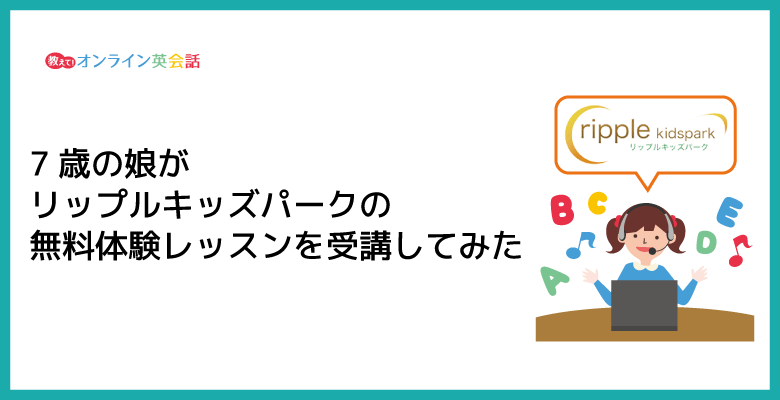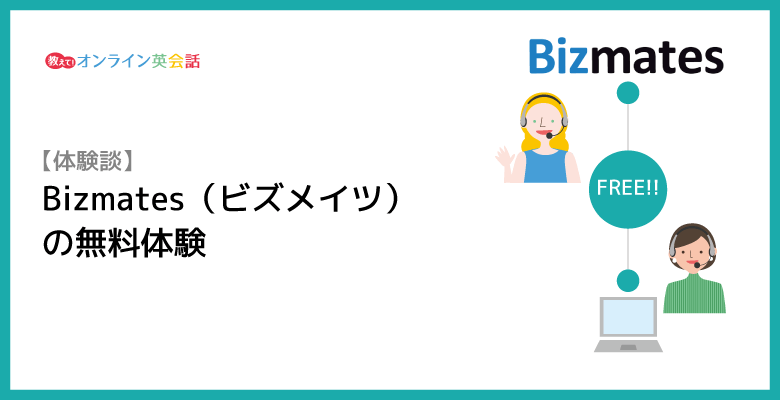
ビジネス英語向けのオンライン英会話Bizmates(ビズメイツ)の無料体験レッスンを受講したので、レッスンの詳細や受講してみた感想を紹介したいと思います。
ビジネス英語向けのオンライン英会話ということで、「ビズメイツは初心者には難しいのでは?」と思っている人もいるかもしれませんね。
無料体験を受けた印象としては、基本的な中学英語が身についていれば問題なく受講できると感じました。
難しい単語や表現を学ぶというよりは、「ビジネスシーンで使える英会話を学べる」と考えると良いと思います。
ビジネス英会話を学ぶために、ビズメイツの受講を検討している人や、無料体験をこれから受けてみようか迷っている人は、今回の体験談をぜひ参考にしてください!
目次
ビズメイツの無料体験レッスンを受けたあとの感想と評価
まずBizmates(ビズメイツ)の無料体験を受けて、わたし自身がよかったと感じた点と、気になった点を以下にまとめてみました。
ビズメイツの無料体験は1回だけだったので、正直なところ、判断しにくいところもありますが、あくまで参考としてみて頂けたらと思います!
- ビズメイツのよかった点
- ・すべてのフィリピン人講師はビジネス経験があるから安心
・さまざまな職務分野の経歴をもつ講師を選ぶことができた
・すべての講師の自己紹介の音声があり、予約の際に講師の英語をチェックできた
・英語初級者からでも受講できるビジネスに特化したカリキュラムになっている
・ビジネスシーンに合わせたレッスンの受講もできる
・YouTubeによる無料の学習動画もあり自学自習に使うことができる
・動画教材(Video Lesson)で効率よく予習、復習ができる
・Skypeか独自レッスンシステム「My Stage」のどちらか選べる(2021年5月現在~)
・レッスン動画を録画できる(任意)
- ビズメイツの気になった点
- ・無料体験が1回だけだったので講師の質がどうか測りかねた
以前はビズメイツを受講するのにSkypeのダウンロードが必要でしたが、2021年5月11日よりBizmates独自のレッスンシステム「My Stage」が導入されました!
今でもSkypeによるレッスンを受講できますが、「My Stage」の方がレッスン画面のレイアウトが見やすくなっています。
また、レッスン動画の録画機能や、困った時に使えるフレーズを簡単に入力できる機能などは便利な機能も利用できるようになりました!
はじめてのBizmateを使う方は「My Stage」での受講がオススメです。
またレッスン外のことになってしまいますが、ビズメイツはYouTubeによる英語学習動画「Bizmates Japan」を配信しており、無料で視聴できます。
英語初級者でもわかりやすい内容になっているので、対面のオンラインレッスン以外での勉強でも利用できるのは便利だなと思いました。
ちなみにこれとは別に、1レッスンごとの予習復習用の学習動画も自分のアカウントから視聴できます(Video Lesson)。
レッスンの内容については、受講できたのが1回だけだったので、評価が難しかったというのが正直な感想です。
ただこれから紹介する体験談を見ていただければ、ビズメイツのレッスンの雰囲気が伝わるかと思いますので、参考にしていただければと思います!
ビズメイツの無料体験は25分のレッスンが1回のみ
Bizmates(ビズメイツ)の無料体験レッスンは1回だけで、レッスン時間は25分。
無料体験のレッスン内容は次の通りです。
ビズメイツ無料体験レッスンの流れ
- 簡単な挨拶(約2分)
- レベルチェック(約10分)
- フィードバック(約2分)
- 体験レッスン(約10分)
- 受講生からの質問応答等(約1分)
※ビズメイツの公式サイトに明記されているレッスンの流れです。
これを見てわかるように、ビズメイツの無料体験レッスンには、英語力を測るレベルチェックのテストも含まれています。
「テスト……。緊張するなぁ、理解できるかな……。」と思う人もいるかもしれませんね。
でも心配することはないですよ!
実際に体験してみた感想としては、英会話レッスンを受けている間にいつの間にかテストが終わっていた、という感じでした。
なので、構えず気楽に受けてみて、わからないことはわからないと伝えれば大丈夫です!
レベルチェックの詳しい内容については、また体験談のところで触れていきたいと思うので、参考にしてみてくださいね!
ビズメイツ無料体験レッスンのリアルな体験談
ここからは、Bizmatesの無料体験レッスンを実際に受講してみた、わたし自身のリアルな体験談を紹介したいと思います。
ちなみに、わたしが受けた無料体験レッスンは、ビズメイツの公式サイトに載っている内容とは、以下のように一部異なっていました。
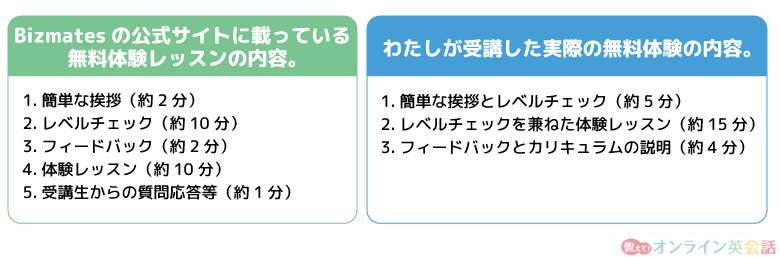
受講者の英語レベルや時間配分によって、講師の判断で内容は変わるのかもしれません。
ここでは、わたしが受講した内容をもとに体験談を説明しています。
※2021年5月11日以前の無料体験のため、Skypeによるレッスンで受けています。
1. ビズメイツの無料体験レッスンを予約
体験レッスンを予約するためには、まず講師を選ぶ必要があります。
ビズメイツは、ビジネス経験のあるフィリピン人講師のみを採用しているオンライン英会話スクールなので、講師を選ぶ際に「予約可能な講師」「性別」「ビジネス経験」を条件にかけて検索をかけることができました。
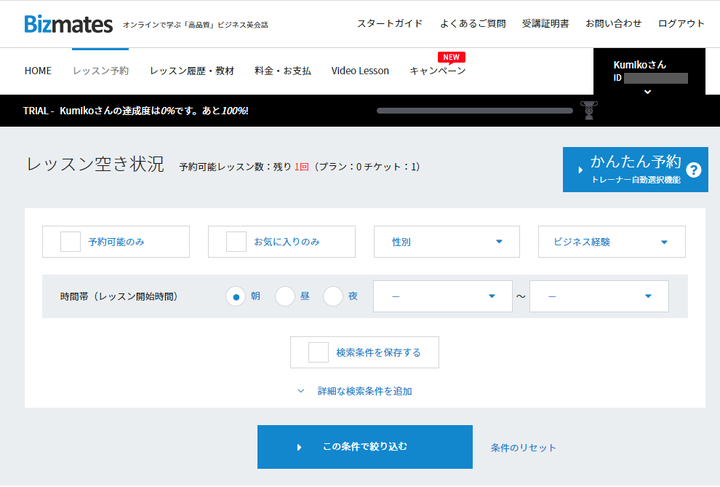
「ビジネス経験」の項目では、細かいビジネス経験も検索することが可能です。
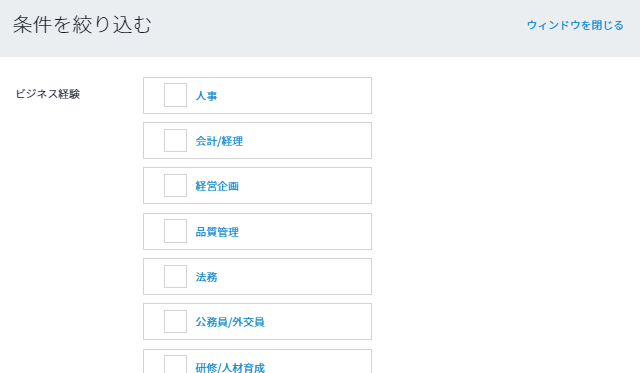
講師の「ビジネス経験」のところでは、具体的に以下の19もの職務経験のなかから選択できます。
ビズメイツの講師の条件で選べる職業経験
- 人事
- 会計/経理
- 経営企画
- 品質管理
- 法務
- 公務員/外交員
- 研修/人材育成
- プロジェクト管理
- オペレーション管理
- 広報
- マーケティング/宣伝
- 事務
- 文書資料作成/編集/校正
- 営業
- 秘書
- カスタマーサービス
- 研究
- 建築/デザイン
- IT
これほどビジネス経験のある講師がそろっているのは、ビズメイツだけだと思います!
無料体験レッスンだったので、わたしはあえて具体的な職務経験は選択せず検索をかけてみました。
検索結果は以下のように表示されます。
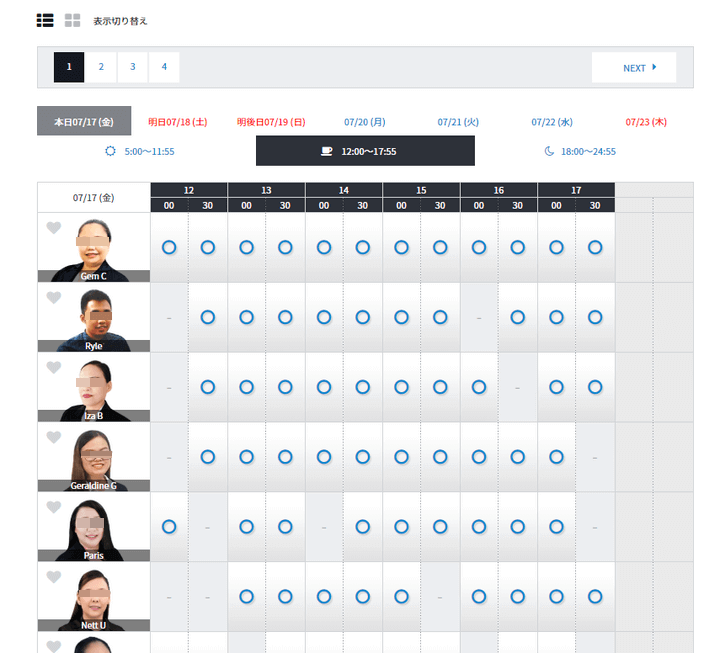
講師の画像または名前をクリックすると、講師について詳しいプロフィールを確認できます。
講師のプロフィールは、自己紹介文だけでなく、大学での専攻・ビジネス経験・日本語ができるかなど詳しく紹介。
また、すべての講師一人ひとりの音声メッセージも聞くことができるので、自分にとって聞き取りやすい英語かどうかチェックでき便利でした!
ネイティブでないフィリピン人講師の場合、先生によっては英語の訛りで聞き取りにくいこともあります。
なので講師を選ぶ際に、すべての先生の音声を事前に聞いておけることは、個人的にとても便利だと感じました。
わたしは英語が聞き取りやすかった女性の講師を選択。
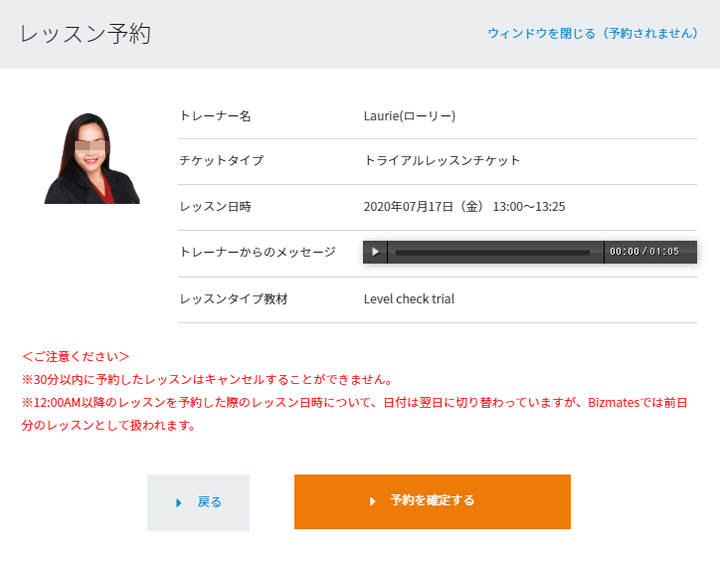
講師を選んで予約を確定すると、予約は完了です!
2. 簡単な挨拶とレベルチェック(約5分)
レッスンの予約は当日の朝にしましたが、問題なくできました。
ちなみに週末の土日の夜でも、予約できる講師は十分に在籍していたと思います。
無料体験レッスンが始まる1時間ほど前に、Skypeにサインインしておきました。
※2021年5月11日より、Bizmates独自のレッスンシステム「My Stage」が利用できるようになっています。My Stageでレッスンを受ける場合は、予約時間になったら、ホーム画面の「予約レッスン状況」から「My Stageへ入室する」をクリックすれば、すぐにレッスンルームに入れます。
すると予約した講師から、わたしのアカウントに接続許可の申請とメッセージが届いたので、「承諾」をクリック。
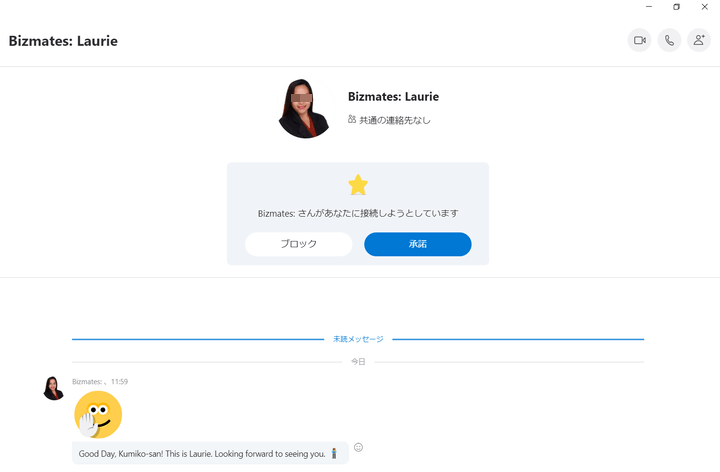
時間通り着信がきて、レッスン開始です!
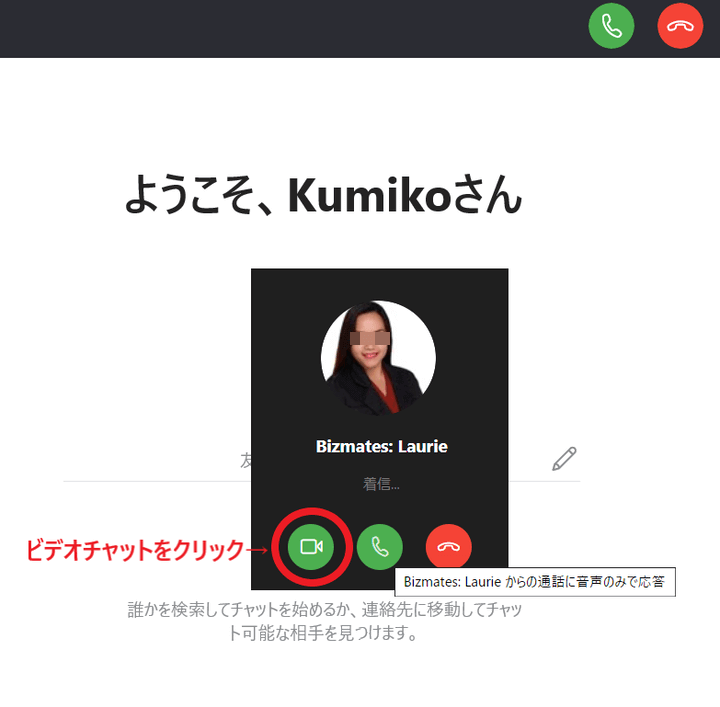
レッスン開始時Skypeの画面のレイアウトに、チャットボックスの表示ができず四苦八苦(汗)
Skypeの表示画面のレイアウトは何パターンかあるようでしたが、いろいろ触っているうちに、右側にチャットボックスがある以下のレイアウトの画面で落ち着きました。
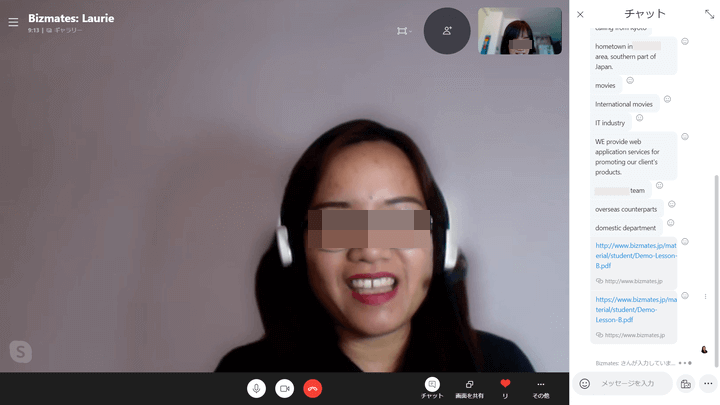
はじめに「Nice to meet you~」の挨拶、名前の自己紹介を済ませると、そのままの流れでレベルチェックが開始。
レベルチェックでは、大体次のようなことが聞かれました。
- Where do you live?(どこに住んでいるの?)
- What is your hobby?(あなたの趣味は何?)
- Where is your hometown?(あなたのふるさとはどこ?)
- What company do you work for?(勤め先の会社はどこ?)
- What do you for your company?(勤め先は何をしている会社?)
どの質問も「YesまたはNo」で答えられるものではなく、文章で答える必要があります。
ざっと話し終わったところで、いよいよ本格的な英会話レッスンへ。
3. テキストを使っての英会話レッスン(約15分)
無料体験レッスンのテキストは、SkypeのチャットボックスからPDFファイルで送られてきました。
無料体験用のテキストで、一つは「Talking About YourSelf(あなた自身について話そう)」という内容のレッスンでした。
まず、テキストに載っている例文の文章を音読。
そして、その文章の理解度をみるために、5つほどの質問に答えます。
最後は、同じ内容で自分自身について答えます。
- Your name and nickname(あなたの名前とニックネーム)
- Your birthplace(あなたの出生地)
- Your major in university(あなたの大学の専攻)
- Your usual weekly schedule(あなたの1週間のスケジュール)
テキストがPC画面の前面にくるので、講師の顔は見ず声を聞きながらテキストを読むという感じでした。
そして時間が余ったからか、もう一つのレッスンも受講することに。
2つ目は「Explaining Meishi Kokan(「名刺交換」について説明する)」という内容でした。
日本人の名刺交換の仕方を外国人に説明する会話文で、悪い例とよい例を音読。
そして、2つの会話例の違いについて2問ほど質問されました。
レッスン内容としては、名刺交換の仕方を説明するときは、動作だけでなくどんな意味や気持ちを込めるべきかを具体的に説明すべきだ、ということが言いたかったのだと思います。
最後は、テキスト通りにいくと講師とロールプレイで練習する予定でしたが、ここは省略されいきなりフィードバックへ!(笑)
4. レッスンのフィードバックとカリキュラムの説明(約4分)
レッスンが終わると、「あなたはビズメイツのLevel2のレッスンからはじめることを勧めます!」とアドバイスを受けました。
そのときにようやく、1つ目の無料体験レッスンはレベル1の内容で、2つ目がレベル2だったんだなぁと気づくわたし!
無料体験レッスンは、レベルチェックも兼ねていて、ほとんどの受講者がレベル1か2からの開始のようです。
講師からのフィードバックのあとは、ビズメイツのレベル2のカリキュラムやレッスン教材について、Skypeに講師のPC画面を映しながら説明してくれました。
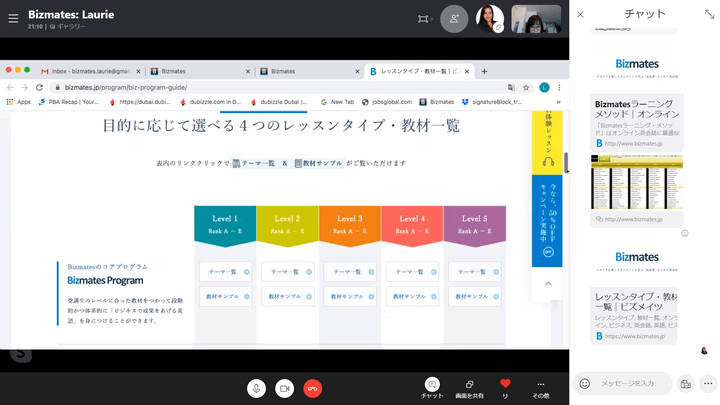
ビズメイツに入会すると、基礎となる「Bizmates Program」と、ビジネスシーンごとにレッスンを選べる「Other Program」のどちらも受講できるとのこと。
ビジネスに合わせたいろいろなレッスンが、豊富に用意されているという印象です。
無料体験レッスン後には、自分のアカウントのレッスン履歴に、講師によるフィードバックが載っていました。
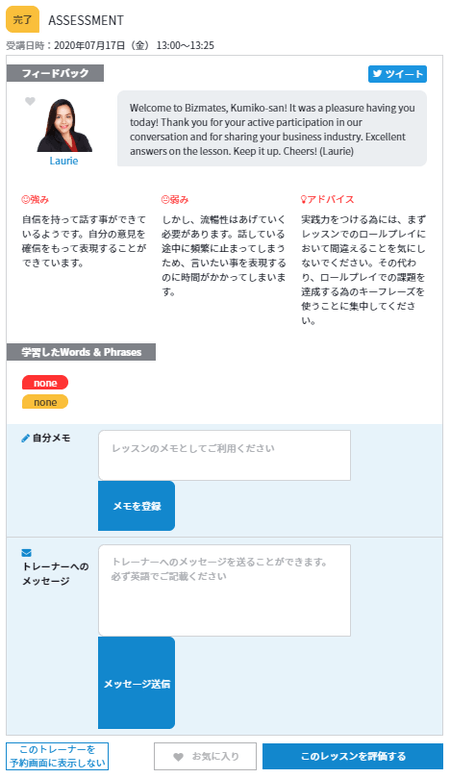
ちなみに、Skypeのチャットボックスの会話履歴は、ビズメイツのアカウント内には残っていませんでした。
※2021年5月11日から導入された独自レッスンシステム「My Stage」では、チャット履歴も確認できるようになっています。
つまり、レッスン後に復習したいときは、いちいちSkypeを立ち上げて確認する必要があるので、少し面倒くさいかも……?(慣れれば気にならないかもしれませんが)
無料体験レッスンの講師は、少し早口たったのがちょっと気になりましたが、明るくはきはきわかりやすい英語で話してくれたと思います。
通信状態は、終始良好で音声も画像も問題なしでした。
これで、ビズメイツの無料体験レッスンは終了!
欲を言えばあと1回、いや2回くらい体験レッスンを受けてみたかったかなぁ。
ちなみに、ビズメイツは有料会員になる場合、あらためてPayPalによるクレジットカード決済または銀行振込の登録が必要になります。
逆にいうと、支払い登録をしなければ、自動的に料金が引き落とされることはありません。
なので、わたしは他のオンライン英会話の無料体験を受けている間は、退会せずそのままアカウントを残しておくことにしました。
自動的に有料会員になることはないので、気軽に無料体験が受講できる点は嬉しいですね。
もしこの体験談を見て、「ビズメイツの無料体験レッスンを受けてみたい!」と思った方は、次に無料体験を受ける前に行った準備について紹介するので、こちらに従って準備を進めてみてください。
ビズメイツの無料体験レッスンを受ける前の2つの準備
Bizmates(ビズメイツ)の無料体験レッスンを受けるためにはまず申し込みして、オンラインレッスンを受けるための受講環境を整えましょう。
ここではビズメイツの無料体験レッスンを受けるまでに、わたしが実際に準備しておいたことを詳しく説明していきたいと思います。
1. ビズメイツに会員登録をする
まずは、ビズメイツの無料体験レッスンを受講するために、以下のようにビズメイツの会員登録しました。
ビズメイツへの会員登録の流れ
- 名前(アルファベット)・メールアドレス・パスワードを入力
- 内容を確認する
- 登録したメールアドレスに届いた「認証URL」をクリックして登録完了
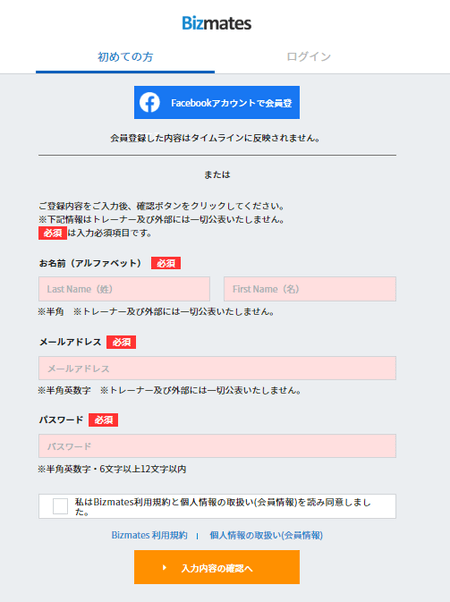
クレジットカードなどの支払い登録をする必要もなく、会員登録は簡単にできました!
無料体験レッスン後にビズメイツの有料会員になる場合、PayPalによるクレジットカード決済または銀行振込での支払いが可能です。
2. My Stageの環境チェックをする
会員登録が終わったら、次にBizmatesの独自レッスンシステム「My Stage」が自分の端末で問題なく使えるかチェックしてください。
My Stageは、Chrome・Firefox・Safari・Edgeのブラウザに対応していますが、レッスン前には環境チェックをしておくことをオススメします。
環境チェックは、Bizmatesのアカウントにログインして、ホームページにある「My Stage環境チェック」のアイコンをクリックしてください。

すると、マイクとカメラを使うことを許可するか、画面の左上にでてくるので「許可」を選びます。
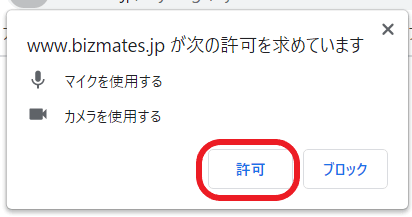
「許可」をクリックすると、次のような画像になり環境チェックがはじまります。
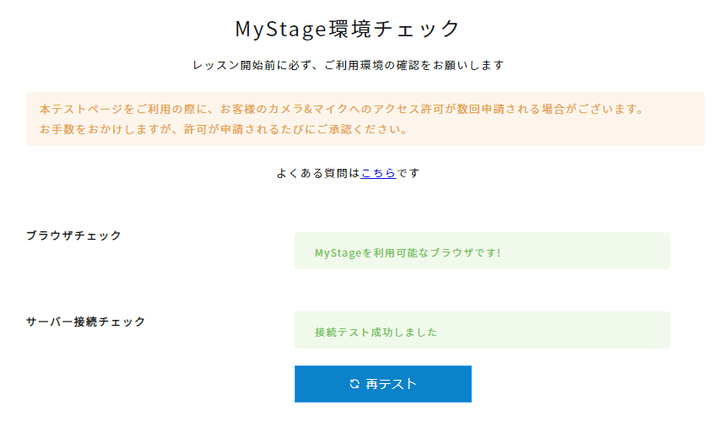
ブラウザ・サーバー接続・マイク・スピーカー・カメラの動作を確認すれば、環境チェックは終わりです。
ここまで準備をすれば、あとは講師を予約することで無料体験レッスンが受講できます!
もしSkypeでレッスンを受講したい場合は、Skypeのダウンロードと登録が必要になります。
そして、Bizmatesのアカウントにある「お客様情報設定」のレッスン受講方法で「Skype」を選択し、Skype名を登録しておきましょう。
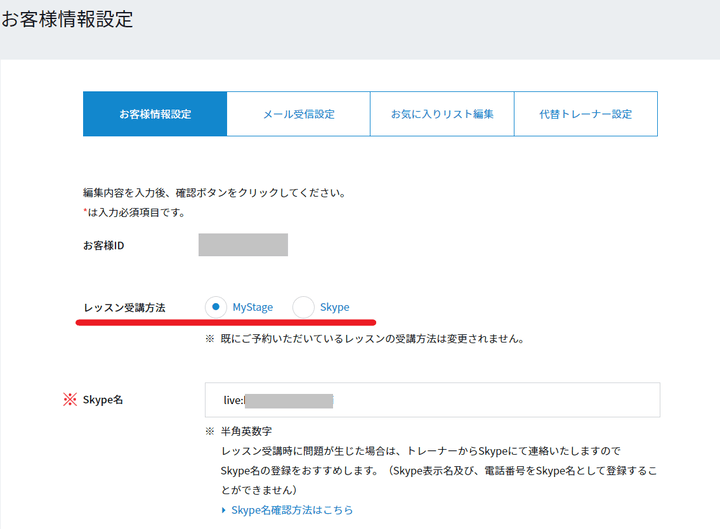
ここまで準備をすれば、あとは講師を予約することで無料体験レッスンが受講できます!
【まとめ】ビズメイツはビジネス英語をマスターしたい人にオススメ!
Bizmates(ビズメイツ)の無料体験レッスンを受講した、わたしの体験談を紹介してきましたが、いかがでしたか?
ビズメイツの大きな特徴は、すべてのフィリピン人講師がビジネス経験があるということで、実践的なビジネス英語を学習できる点でしょう。
ビズメイツの無料体験レッスンは1回だけなので、この体験談を読んでも、とくに英語初心者の方は「ビズメイツのビジネス英語のレッスンについていけるか不安……。」と感じる人もいるかもしれませんね。
ハードルが高いように感じられるビジネス英会話ですが、ビズメイツでは英語初級者からでも学びやすいように中学英語がわかっていれば進められる、カリキュラムやレッスン内容にもなってます!
なので、安心して取り組むことができると思いますよ!
ビジネス英語を一から学びたいという人、マスターしたいという人はぜひビズメイツも検討してみてくださいね。
- 執筆者:kumiko

-
英語大好き主婦。「教えて!オンライン英会話」の管理人。これまでオンライン英会話を30社以上体験し、その体験談を紹介している。中学生のころアメリカへのホームステイがきっかけで英語に興味を持つ。大学時代はアメリカに1年間留学し、某企業の海外営業部に就職するなど、人生を通して英語を学び続けている。管理人プロフィールはこちら